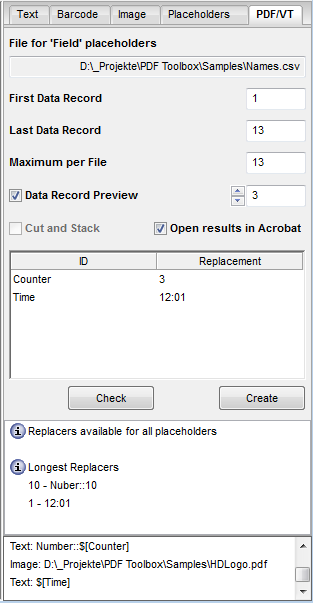
Guia "PDF/VT", ou ainda, "iVDP"
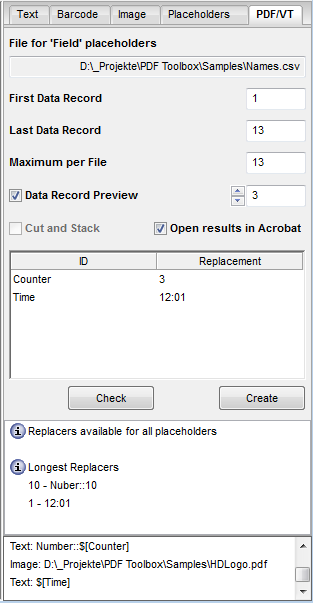
A designação desta guia altera-se dependendo de criar-se um PDF/VT ou um arquivo iVDP.
PDF/VT e iVDP são formatos de arquivo utilizados para dados variáveis.
iVDP significa "industrial Variable Data Printing" e designa um formado de arquivo especial para Labelfire. Ao contrário do PDF/VT, o iVDP não contém todas as entradas de dados, mas apenas referências cruzadas para a respetiva fonte. Assim, o cálculo das partes variáveis não é feito já quando da criação, mas apenas durante o processo de impressão. As vantagens do iVDP estão, entre outros, numa velocidade de impressão mais elevadas e um tamanho menor de arquivo. Isto é apropriado em especial para tiragens grandes, onde os elementos variáveis consistem de textos e códigos de barras. Para imagens variáveis continua sendo selecionado PDF/VT. Isto se aplica também para o caso de arquivos serem trocadas entre diferentes gráficas.
Ao criar arquivos iVDP deve ser observado que os arquivos CSV, que contêm conjuntos de dados, estão em diretórios liberados para todo usuário, aos quais o servidor Prinect tem acesso. Além disso, todas as fontes utilizadas devem estar instaladas nos dois computadores.
Tendo em consideração, que todos os elementos, colocados através do Barcode & VDP Editor, são calculados novamente para cada página quando da impressão de arquivos iVDP, os elementos estatísticos não devem ser inseridos com o Barcode & VDP Editor, em benefícios da velocidade de impressão.
As funções nas guias "PDF/VT" e "iVDP" só divergem em poucos pontos.
Na guia "iVDP" a caixa de seleção "Abrir em Acrobat" está acinzentada e o botão "Criar" foi substituído pelo botão "Corrigir".
Arquivo para curinga do tipo "Campo"
Neste campo é indicado o caminho de arquivo do arquivo CSV, no qual os curinga são armazenados. Para alterar o caminho, altere para a guia "Curinga". Veja Guia "Curinga".
Primeiro conjunto de dados/Último conjunto de dados
Enter aqui com qual conjunto de dados a reposição dever ser iniciada, ou ainda, finalizada.
Máximo por arquivo
Aqui é indicado de modo padrão a quantidade de conjunto de dados, que se encontram entre o primeiro e o último conjunto de dados.
Através de "Máximo por arquivo" podem ser limitada a quantidade de conjuntos de dados em um arquivo, por que a partir de um determinado tamanho não é mais possível trabalhar com o PDF de modo eficiente.
Pré-visualização conjunto de dados
Ative esta opção para ver a reposição diretamente no PDF. Com as teclas de seta você pode saltar entre os conjuntos de dados.
Se esta opção estiver ativada, os conjuntos de dados são organizados na folha durante a criação de PDF/VT de tal forma que não seja necessária uma ordenação após o corte.
Exemplo:
Há 400 conjuntos de dados. São impressos quatro conjuntos de dados por folha. Normalmente, na primeira folha, estão contidos os conjuntos de dados 1,2,3,4; na segunda, os conjuntos de dados 5,6,7,8, etc.
Com a opção "Cortar e empilhar" ("Stack & Cut") ativada, os conjuntos de dados 1,101,201,301 são impressos na primeira folha, os conjuntos de dados 2,102,202,302 etc. na segunda folha. As folhas são empilhadas e depois cortadas. São feitas 4 pilhas, que podem ser novamente colocadas umas sobre as outras sem serem reorganizadas.
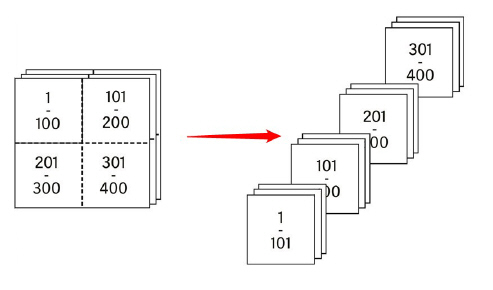
Abrir em Acrobat (só na guia "PDF/VT")
Ative esta opção para visualizar o PDF/VT recém criado diretamente no Acrobat, depois de clicar em "Aplicar".
Com um clique no botão "Verificar" você pode de antemão controlar, se todas as substituições foram feitas. A janela de estado vai indicar também o conjunto de dados mais longo, pós a substituição. Se o usuário clicar nessa entrada, o respectivo conjunto de dados é exibido automaticamente na pré-visualização. Assim você tem a possibilidade de controlar se todas as entradas cabem no Layout. Também no caso de códigos QR é verificado, se o tamanho definido cabem em todos os conjuntos de dados.
Criar (apenas na guia "PDF/VT")
Com um clique no botão "Criar", os curingas dinâmicos são substituídos pelos valores parametrizados. Deste modo é criado o novo documento PDF/VT. O documento original não é alterado e permanece sendo um iVDP. Em documentos iVDP basta fechar o Barcode & VDP Editor e armazenar o arquivo PDF. Por este motivo o botão "Aplicar" na está mais na guia "iVDP".
Corrigir (só na guia "iVDP")
Clicando neste botão as características de texto e de código de barras inadmissíveis para a emissão iVDP são corrigidos. Por exemplo, os valores de cor de texto e de gráfico só podem ter 100% e rotações só são permitidas em múltiplos de 90 graus.